9 Gründe, warum Ihr Telefonakku schnell leer wird

Der Akku ist ein äußerst wichtiger Faktor für das Benutzererlebnis eines Smartphones.
Hinweis: Diese Anleitung wurde auf einem Samsung-Smartphone erstellt . Sie können dasselbe für Android-Telefone anderer Marken tun.
Die automatische Einstellung von Datum und Uhrzeit ist eine äußerst komfortable Funktion für Benutzer. Ihr Telefon wird automatisch aktualisiert und an die Uhrzeit des Landes angepasst, in dem Sie sich befinden. Voraussetzung ist, dass Ihr Telefon eine Netzwerkverbindung benötigt.
Die Installation ist wie folgt:
Sie greifen auf die Anwendung Einstellungen (Einstellungen) zu > Wählen Sie Allgemeine Verwaltung > Wählen Sie Datum und Uhrzeit > Automatische Aktualisierung von Datum und Uhrzeit aktivieren.

Automatische Datums- und Uhrzeiteinstellung
Schritt 1: Gehen Sie zu Einstellungen, wählen Sie Allgemeine Verwaltung und wählen Sie Datum und Uhrzeit wie im Schritt der automatischen Datums- und Uhrzeiteinstellung.
Schritt 2: Klicken Sie auf Zeitzone auswählen (Zeitzone auswählen) und dann auf Region (Region) . Als nächstes finden Sie das Gebiet, in dem Sie sich befinden, indem Sie in die Suchleiste eingeben, es auswählen und die Zeit wird automatisch aktualisiert.
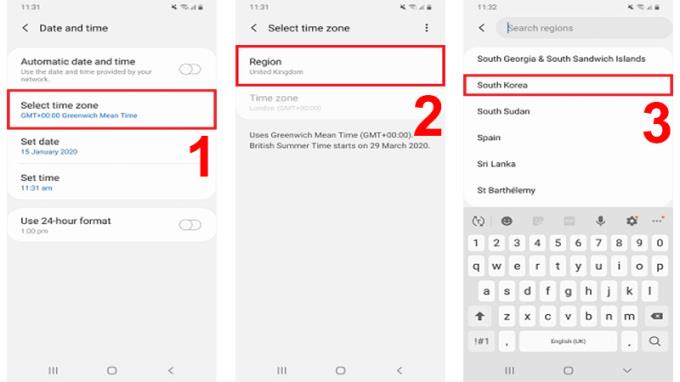
Wählen Sie die gewünschte Zeitzone aus
Schritt 3: Um das Datum einzustellen, drücken Sie die Zurück- Taste . Wählen Sie das Element Datum einstellen aus . An dieser Stelle wird der Kalender angezeigt und Sie müssen nur das Datum auswählen. Klicken Sie auf Fertig, um den Vorgang abzuschließen.
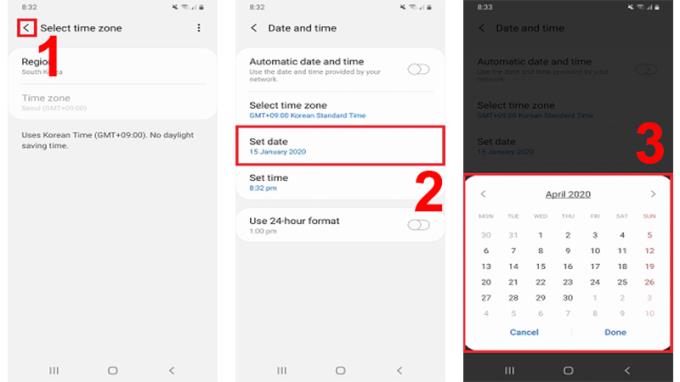
Datum Monat Jahr auswählen
Wenn Sie die Uhrzeit außerdem selbst einstellen möchten, klicken Sie auf Uhrzeit einstellen . Die Uhr erscheint, ziehen Sie nach oben/unten , um die Uhrzeit zu ändern. Klicken Sie zur Bestätigung auf Fertig stellen.
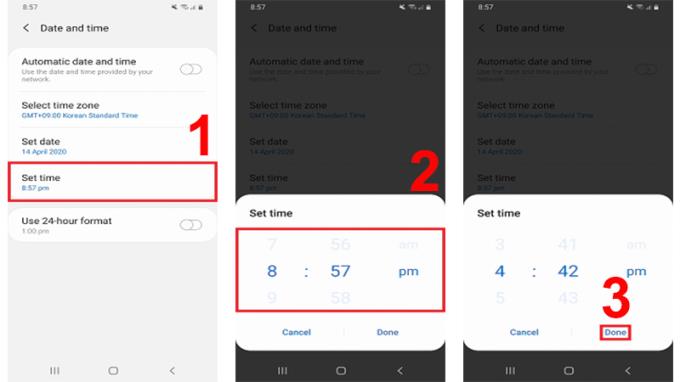
Manuelle Zeiteinstellung
Manchmal funktioniert Ihr Telefon während der Verwendung nicht zur falschen Zeit . Wenn Sie das Telefon im automatischen Zeiteinstellungsmodus belassen, aber nicht richtig laufen, überprüfen Sie dann, ob das Telefon über eine SIM-Karte verfügt oder mit dem Netzwerk verbunden ist?
Problembehebung: Sie haben zwei Möglichkeiten: Legen Sie die SIM-Karte ein oder öffnen Sie das Internet auf dem Telefon und überprüfen Sie dann Datum und Uhrzeit erneut.
Wenn Datum und Uhrzeit weiterhin falsch sind, sollten Sie den Computer neu starten, um die Daten zu aktualisieren . Nachdem das Gerät neu gestartet wurde, Datum und Uhrzeit jedoch immer noch falsch sind, sollten Sie nun auf manuelle Datums- und Uhrzeiteinstellungen umschalten.
Falls im manuellen Modus Datum und Uhrzeit falsch sind, können Sie Datum und Uhrzeit anpassen oder in den Automatikmodus wechseln, damit das Telefon Datum und Uhrzeit automatisch aktualisiert.
Um die Uhrzeit auf Ihrem Telefon im 24-Stunden-Format einzustellen, gehen Sie in der Anwendung Einstellungen zu Allgemeine Verwaltung, klicken Sie auf Datum und Uhrzeit und schalten Sie schließlich die Funktion 24-Stunden-Format verwenden ein.
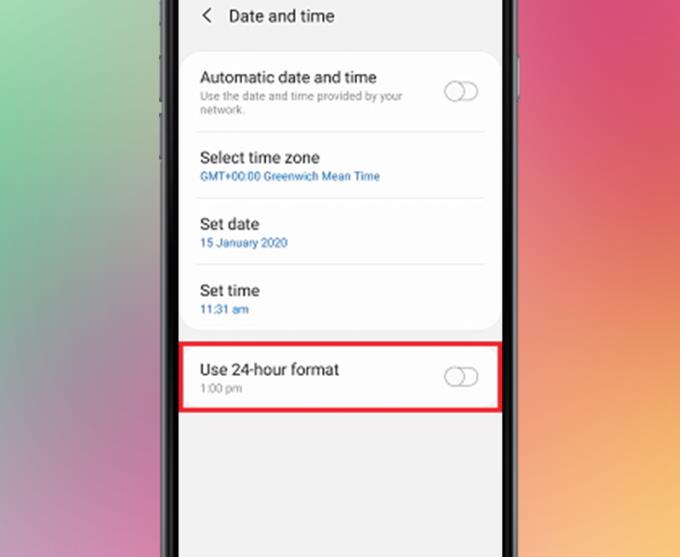
24-Stunden-Format
Hoffentlich helfen Ihnen die obigen Anweisungen, Datum und Uhrzeit einfach einzustellen. Wir sehen uns in den nächsten Beiträgen.
Referenzquelle: Samsung
Mehr sehen:
>>> Bildschirmfarbe auf Samsung Galaxy S8 anpassen
>>> Wo werden heruntergeladene Dateien auf Samsung-Handys gespeichert? Anleitung zum Finden
Der Akku ist ein äußerst wichtiger Faktor für das Benutzererlebnis eines Smartphones.
Es besteht seit langem die Überzeugung, dass Magnete in der Nähe befindliche elektronische Geräte beschädigen können.
Damit Ihr mobiler Hotspot auffällt und leichter zu finden ist, können Sie ihm einen einzigartigen und unverwechselbaren Namen geben.
Möchten Sie die Netzwerkgeschwindigkeit auf Ihrem Telefonbildschirm anzeigen? Mobile World hilft Ihnen bei der Beantwortung des KB/s-Parameters. So schalten Sie die Anzeige der Netzwerkgeschwindigkeit auf Android ein und aus.
Das Aufnehmen von Screenshots ist wahrscheinlich jedem Smartphone-Benutzer nur allzu vertraut, aber wie sieht es mit der Erstellung animierter GIFs aus?
Technisch gesehen kann das iPhone 4 5-Megapixel-Fotos und HDTV-Videos mit 1280 x 720 Pixeln oder einfach 720p aufnehmen. Beispielsweise hat eine mit einem iPhone aufgenommene Videodatei mit einer Länge von etwa 50 Sekunden eine Dateigröße von über 60 MB.
Lernen Sie, wie Sie Freunde auf Zalo löschen und wichtige Informationen zum Thema Unfriend kennen können.
Die <strong>Touch-to-Enable</strong>-Funktion des Sony Xperia ermöglicht es Ihnen, den Bildschirm zu beleuchten, ohne die Hardwaretasten manipulieren zu müssen. Wir zeigen Ihnen, wie Sie diese Funktion aktivieren können.
Erfahren Sie, wie Sie ungültige MMI-Codes und Verbindungsprobleme schnell und effektiv beheben können.
Sie können die Telefonnummer von Zalo mit den folgenden Schritten ändern, falls Ihre alte Nummer nicht mehr verwendet wird.
Sichern und Wiederherstellen von Zalo-Nachrichten hilft Ihnen, Nachrichtenprotokolle oder wichtige Informationen zu führen, wenn Sie sich von vielen verschiedenen Computern bei Zalo anmelden. Wir zeigen Ihnen, wie Sie diese Funktionen aktivieren können.
Entdecken Sie die Vorteile der Acer TrueHarmony-Audiotechnologie, die in vielen Acer-Laptops vorkommt und für ein klareres und beeindruckenderes Klangerlebnis sorgt.
Wenn Sie eines Tages Ihr Zalo-Login-Passwort auf Ihrem Telefon vergessen haben, hilft Ihnen dieser Artikel dabei, Ihr Konto schnell und effizient wiederherzustellen.
Sind Sie gelangweilt vom Standard-Klingelton von Samsung? In diesem Artikel erfahren Sie, wie Sie die Klingeltöne auf Ihrem Samsung Galaxy S8 ganz einfach ändern können!
Sie fragen sich den Unterschied zwischen einer Waschmaschine mit Direktantrieb und einer mit indirektem Antrieb? Dieser Artikel bietet Ihnen umfassende Informationen zum Kauf der richtigen Waschmaschine.
Bei Smartphones verwenden Benutzer oft unterstützende Anwendungen wie Bildschirm aus und Sperre. Der folgende Artikel zeigt Ihnen, wie Sie diese Anwendung auf Ihrem Android-Telefon deinstallieren können.
Die Acer CineCrystal LED-Hintergrundbeleuchtung ist eine fortschrittliche Technologie, die die Bildqualität von Acer-Laptops verbessert. Entdecken Sie die Vor- und Nachteile dieser Bildschirmtechnologie.
Erfahren Sie alles über die iAUTO-X-Technologie von Panasonic-Klimaanlagen, die sowohl schnelle Kühlung als auch Energieeinsparung bietet.
Erfahren Sie, wie Sie eingehende Anrufe und Alarme mit der intelligenten Stummschaltung auf dem Vivo Y55s mühelos steuern können.
In diesem Artikel lernen Sie, wie Sie Fehlercodes bei Toshiba-Klimaanlagen schnell und effizient identifizieren und beheben können.
Entdecken Sie 8 einzigartige Fotobearbeitungsanwendungen für Android und iOS, um festliche Fotos zu erstellen und die Weihnachtsstimmung zu genießen.















